Zašto Youtube ne radi na Samsung TV-u i kako to popraviti?

YouTube je usluga gledanja videa na jednom mjestu. Zbog široke palete mogućnosti, stranica je vrlo popularna među gledateljima svih dobnih skupina. Moderni Samsung televizori automatski se povezuju na internet i otvaraju pristup ovom programu. Međutim, u nekim slučajevima aplikacija prestaje raditi. Postoji nekoliko jednostavnih načina da ga vratite na rad.
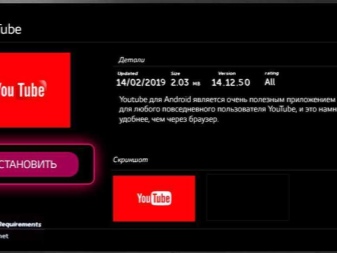
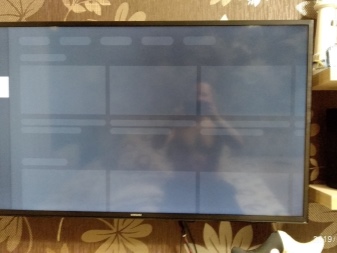
Uzroci
Za odabir najboljeg načina rješavanja problema potrebno je dijagnosticirati sve pogreške vanjske veze aplikacije. Najčešći razlozi zašto Youtube ne radi na Samsung TV-u su:
- ažuriranje i mijenjanje standarda same usluge;
- pogreške sustava;
- tehnički kvar na strani stranice;
- prestanak podrške za ovaj model televizora;
- deinstaliranje programa.
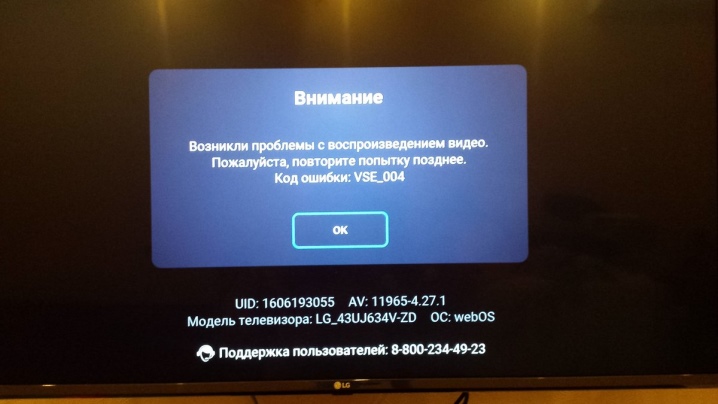
Aplikacija se može vratiti. To se radi na dva načina: ažuriranjem firmvera televizora ili instalacijom nove verzije YouTubea. Ponekad se pogreške javljaju zbog tehničkog rada na servisu. U tom slučaju program će nakon nekog vremena početi samostalno raditi.
Važno! Modeli objavljeni prije 2012. nisu kompatibilni s ovom aplikacijom. U takvim slučajevima može biti potrebno instalirati dodatnu opremu.

Vrsta problema
Način rješavanja programa uvelike ovisi o vrsti problema s kojim se susrećete. Opcije oporavka možete odabrati tek nakon što utvrdite osnovni uzrok prekida usluge. Početnu dijagnostiku možete provesti sami, bez pomoći čarobnjaka.
Ne uključuje se
Ako se Youtube Samsung prestane prikazivati, trebate provjeriti internetsku vezu. Ponekad je usluga obustavljena zbog tehničkog kvara na strani stranice. U tom slučaju morate ponovno pokrenuti sustav i ponovno instalirati aplikaciju.
Upute za instalaciju nove verzije.
- Odaberite odjeljak "Moje aplikacije" u glavnom izborniku Google Playa.
- Pronađite Youtube na popisu i odaberite stavku za deinstaliranje programa.
- Potvrdite radnju na daljinskom upravljaču.
- Nakon što deinstalirate staru verziju, morate instalirati novu. Da biste to učinili, odaberite ga u traci za pretraživanje. Nakon toga na popisu pronađite svoj model televizora i kliknite na gumb "Ažuriraj".
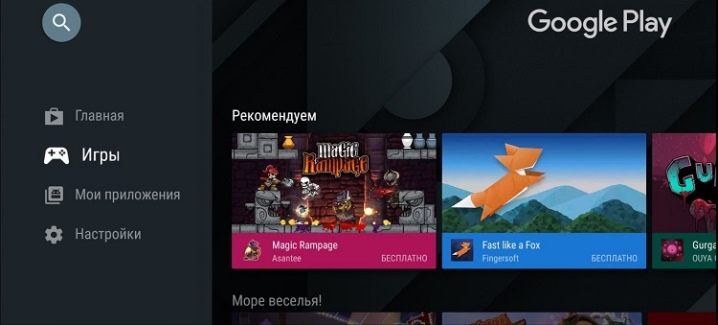
Nema preuzimanja
Ako je razlog za nedostatak preuzimanja programa rad softvera, možete vratiti tvorničke postavke televizora. Postupak ažuriranja može vratiti ispravan rad ne samo Youtubea, već i drugih aplikacija.
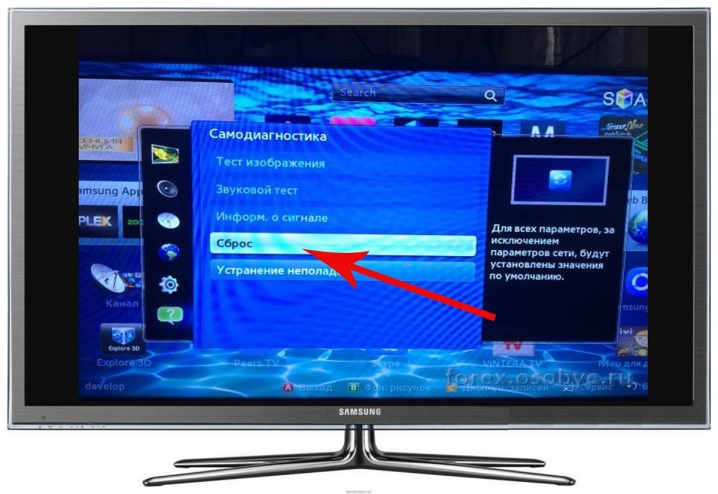
Resetiraj
- Uzmite daljinski upravljač od TV-a i uđite u "Izbornik".
- Nakon prijelaza odaberite liniju s prilagođenim nosačima.
- U prozoru koji se otvori morat ćete odabrati ikonu "Poništi postavke".
- Imajte na umu da vam je potreban sigurnosni kod za resetiranje svih postavki. Ako ga niste sami instalirali, tada je prema zadanim postavkama kod postavljen na 0000. Potvrdite zahtjev.
- Nakon što se sve postavke vrate u prvobitni položaj, morat ćete ponovno ažurirati softver. Važno je odabrati samo najnovije verzije.
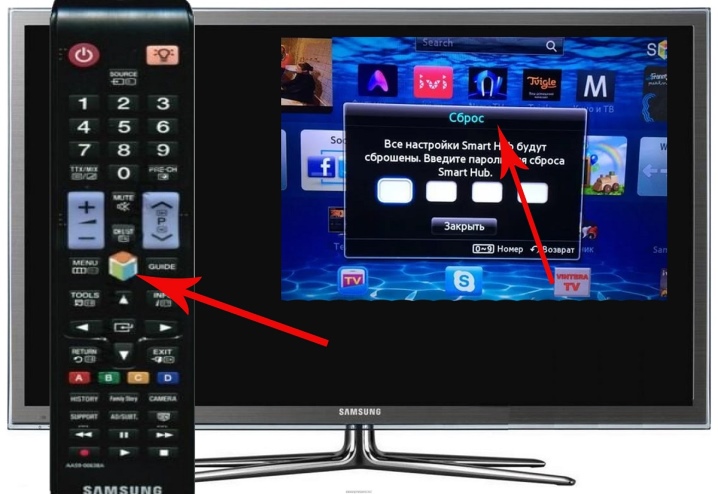
Glavni razlog zašto se program ne pokreće je nedostatak pristupa Internetu. Ako ažuriranje firmvera ne pomogne, morate se obratiti servisnom centru.
Ponekad model televizora ne podržava instaliranje aplikacije. U tom slučaju možete koristiti ugrađeni preglednik za praćenje popularne aplikacije. Važno je zapamtiti da za ispravan rad Youtube preglednik mora reproducirati Flash i HTML5.
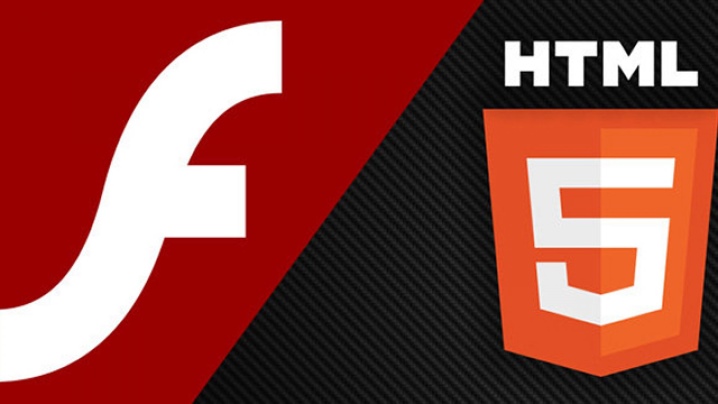
Ne otvara se
Ponekad se problem s radom usluge javlja zbog preopterećenja procesora ili memorije Smart TV-a.Ako nema Youtubea, iako je prije radio, trebate isključiti i ponovno uključiti TV.
Drugi uobičajeni razlog nestanka aplikacije je prisutnost virusa. Ako Youtube nedostaje, provjerite brzinu internetske veze. Najčešće kvarovi web mjesta ovise o razini signala.

Kako se vratiti?
Više nije moguće vratiti aplikaciju koja nedostaje ili nedostaje na alatnoj traci. Nećete moći vratiti službenu verziju, čak i ako koristite reset korisničkih postavki i treptanje.
Postoji jednostavan način korištenja programa ako instalirate njegov analogni. To možete učiniti sami koristeći bilo koji uređaj spojen na internet.
Instaliranje slične aplikacije:
- Preuzmite program i instalirajte ga na svoj TV.
- Raspakirajte datoteku i spremite je na USB flash pogon. Naziv dokumenta mora duplirati naziv usluge.
- Isključite TV iz napajanja i uključite USB flash pogon.
- Uključite TV, nakon čega ćete morati odmah pokrenuti Smart Hub. Ikona YouTube trebala bi se pojaviti na popisu dostupnih aplikacija.
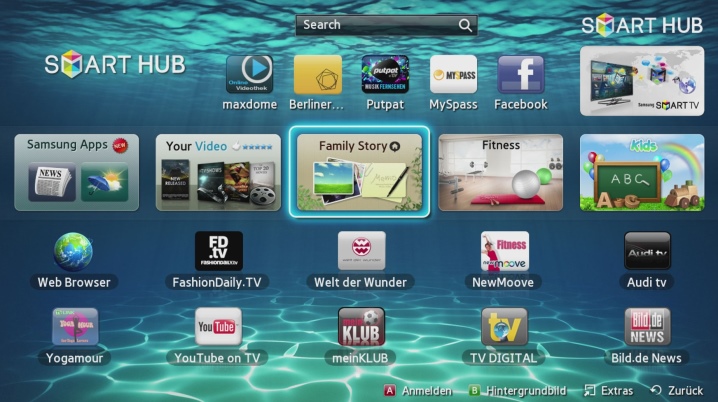
Jednostavno rješenje za stare televizore
- Sadržaj možete vidjeti ako povežete telefon ili neki drugi moderni gadget. Da biste to učinili, morate koristiti program koji vam omogućuje daljinsko emitiranje.
- Zatim preuzmite besplatnu aplikaciju Video TV Cast iz trgovine.
- Sva oprema za rad spojena je na bežičnu mrežu i veza je uspostavljena. Emitiranje signala mora biti aktivirano, nakon čega možete koristiti uslugu.
Najčešće je problem odsutnosti ili nepravilnog rada Youtube aplikacije lako instalirati sami. Ako nijedna od gore navedenih metoda nije pomogla u rješavanju problema, onda bi bilo najbolje kontaktirati servisni centar za pomoć.
U nastavku pogledajte što učiniti ako aplikacija YouTube ne reagira na vaš Smart TV.













Komentar je uspješno poslan.